使用复印机或打印机模式的打印作业临时存储在机器中,然后按顺序执行。您可以在[检查状态]画面或[作业列表]画面上管理这些作业。
例如,您可以取消错误的作业设置,或打印一份紧急文件。
使用传真功能打印的文件不会显示在作业列表中。
本节介绍[检查状态]画面和[作业列表]画面上显示的内容和图标。
[检查状态]画面
要显示此画面,请按[检查状态],然后按[当前作业]选项卡。打开此画面时,作业会继续执行。
所有功能的作业列表都按打印作业的顺序显示。
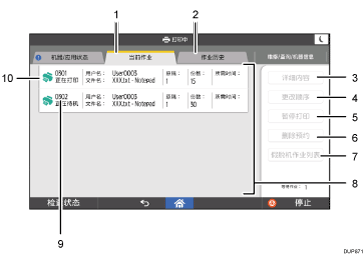
[当前作业]选项卡
显示当前作业和正在等待的作业。
[作业历史]选项卡
显示历史记录。您可以检查已完成打印作业的内容。
[详细内容]
按它可以显示所选择作业的内容。
[更改顺序]
按它可以更改作业的顺序。
[暂停打印]
按它可以暂停您选择的作业。
[删除预约]
按它可以取消您选择的作业。
[假脱机作业列表]
按该键显示假脱机作业。
作业列表
显示作业列表。
作业编号
显示预约的作业编号。
用于打印作业的功能图标
 :使用复印功能打印的作业
:使用复印功能打印的作业 :使用打印功能打印的作业
:使用打印功能打印的作业 :使用Web Image Monitor打印的作业
:使用Web Image Monitor打印的作业
[作业列表]画面
要显示此画面,请按[停止],然后按[作业列表]。打开此画面时,作业会停止。
所有功能的作业列表都按打印作业的顺序显示。
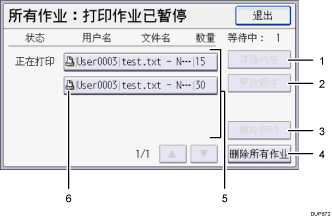
[详细内容]
按它可以显示所选择作业的内容。
[更改顺序]
按它可以更改作业的顺序。
[删除预约]
按它可以取消您选择的作业。
[删除所有作业]
按它可以取消全部作业。
作业列表
显示作业列表。如果您想选择的作业没有显示在列表中,请按[
 ]或[
]或[ ]滚动屏幕。
]滚动屏幕。用于打印作业的功能图标
 :使用复印功能打印的作业
:使用复印功能打印的作业 :使用打印功能打印的作业
:使用打印功能打印的作业 :用Web Image Monitor打印的作业
:用Web Image Monitor打印的作业
![]()
如果启用了用户验证,则画面上只会显示登录用户的作业。

